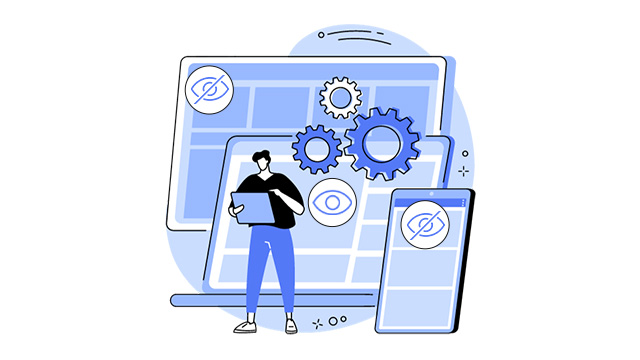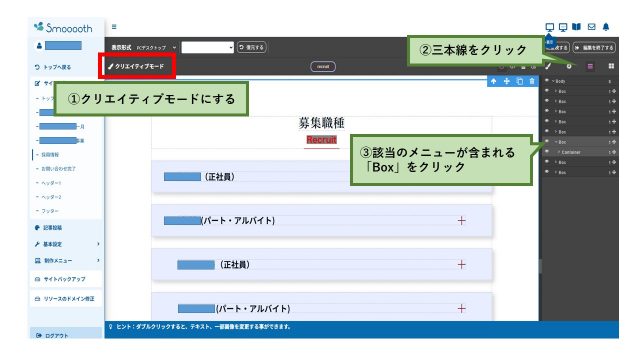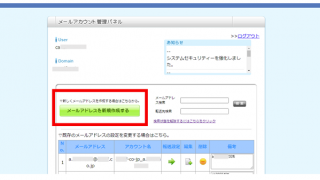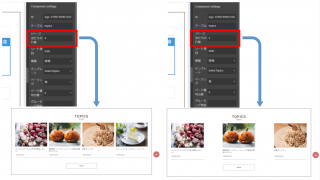ブログに色んなカテゴリを作って更新しているけど、トップページの新着情報には、「キャンペーンについて」の最新記事だけ出したいときはどうしたらいいの?
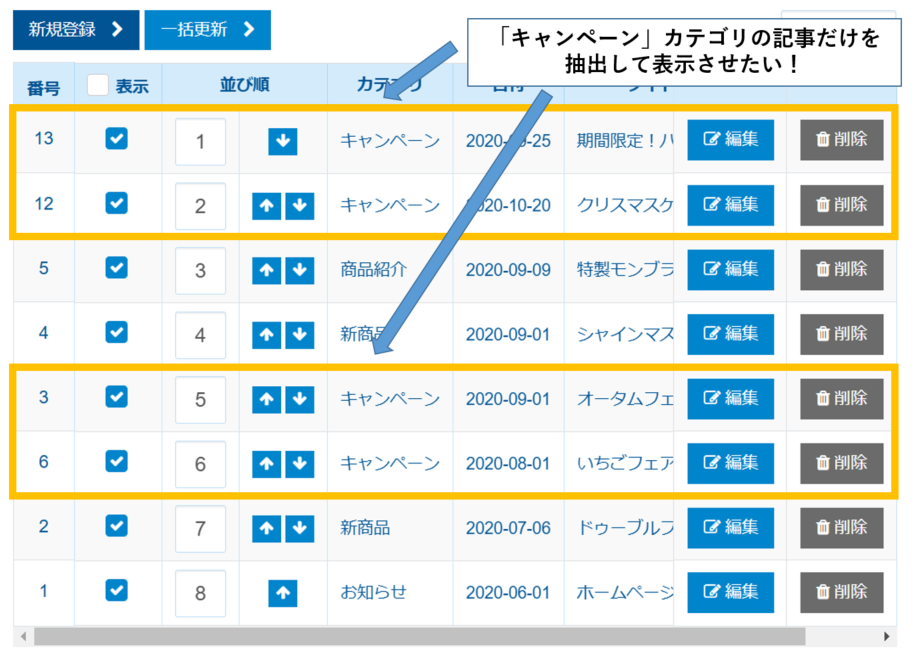
特定のカテゴリ(1つ)の記事だけを抜粋して一覧表示させることも可能です。掲載するタイトルにあったカテゴリの記事だけを表示させて、ユーザーが見やすいサイトにしましょう!
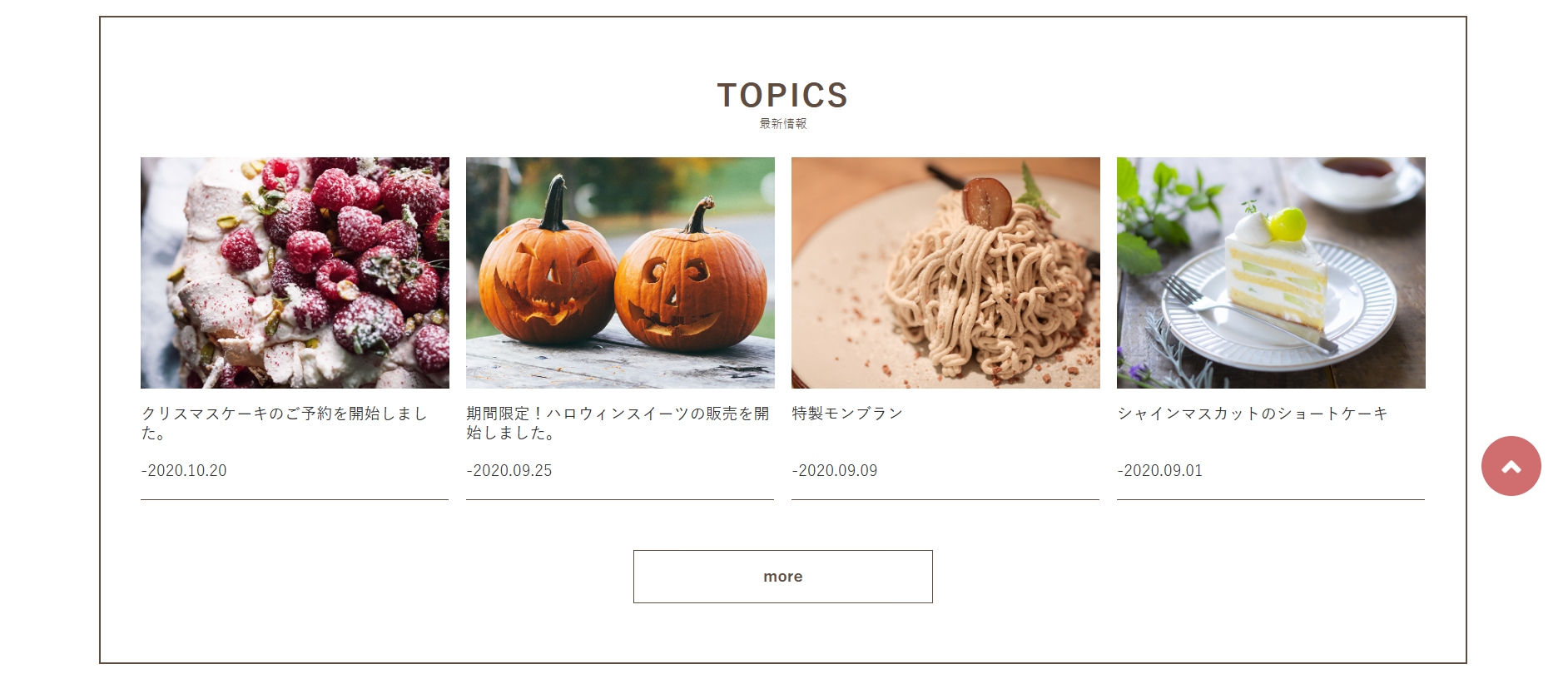
変更は「サイト編集」から
- 実際にブログや新着記事が表示されているページの「サイト編集」画面から変更を行いましょう。「記事データブロック」が実際のサイトで記事が表示される画面になります。
ブログ機能は編集したい内容によって操作する箇所が異なります。「表示のされ方」は【サイト編集】から、「記事やカテゴリの編集」は【記事管理】から!
管理画面
- 該当の「記事データブロック」を選択(青枠が囲っている状態)で画面右上の「歯車マーク」をクリックすると、調整する項目が表示されます。
- 今回チェックするのは②です!
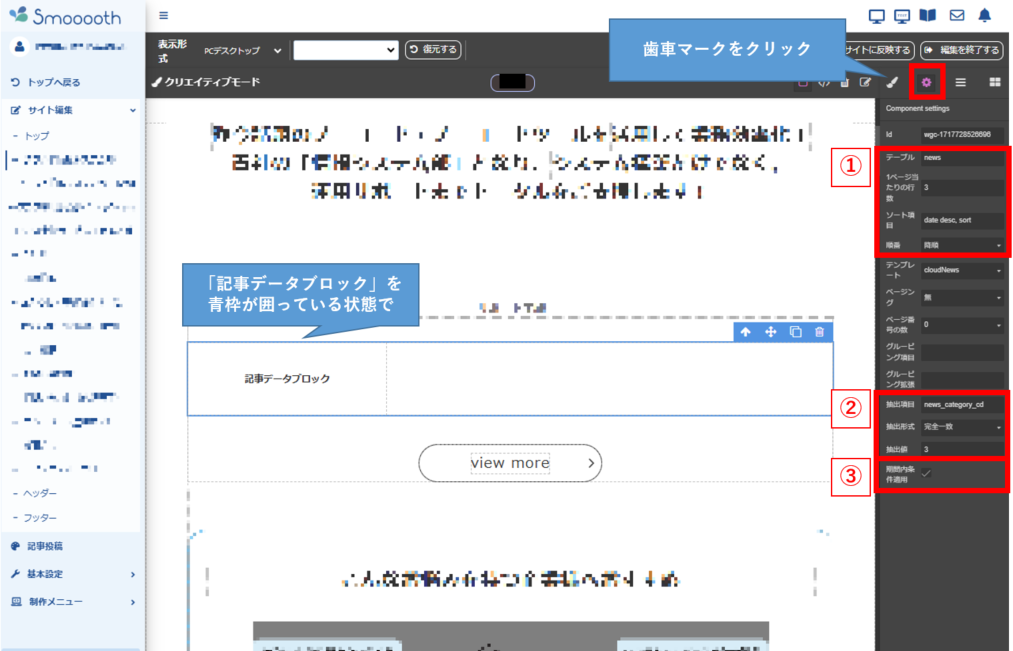
②-A 特定のカテゴリの記事だけを一覧表示させる
- ②の箇所を使用することで「特定のカテゴリ(1つのみ)の記事」のみを抜粋して表示させることも可能です。
設定の方法
- 「抽出項目」欄には、そのカテゴリが入る記事管理の項目を入力します【以下4つのいずれかです】※全角や空欄が入らないように注意!
blog_category_cd(ブログの場合)
news_category_cd(新着情報の場合)
topics_category_cd(トピックスの場合)
cases_category_cd(事例集の場合) - 「抽出形式」は「完全一致」
- 「抽出値」には「カテゴリ番号(ID)」を入力します。
IDはカテゴリ一覧の「番号」欄です。
※並び順ではないので注意!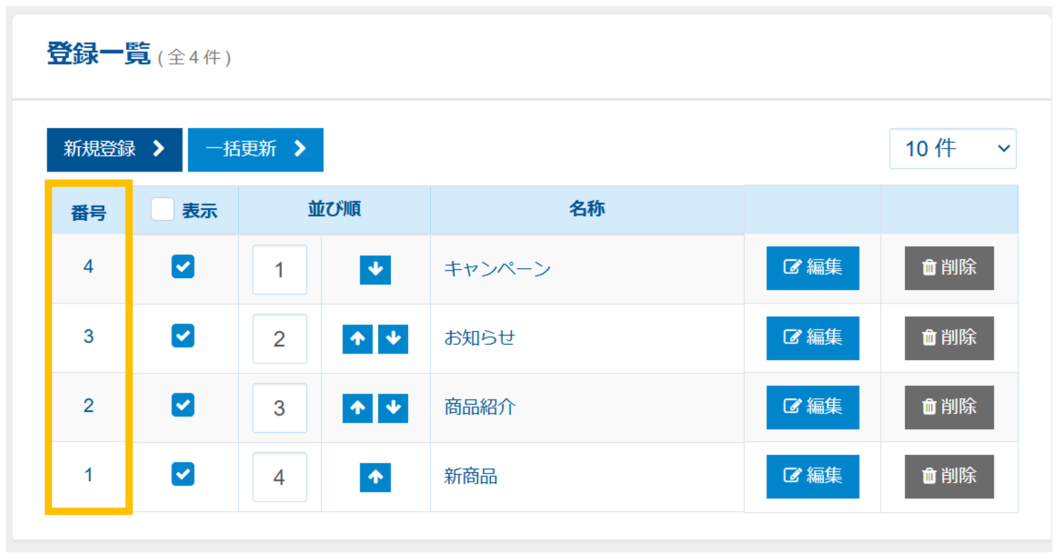
- 抽出できるカテゴリは「1つ」です。
※複数のカテゴリを跨いでの抽出等はできません。 - 「抽出項目」欄に入力する項目(ブログ、事例集等)のうち、そのサイトで使用していない項目を入力しても反映はされません。
サイトで使用している記事管理の項目を使用しましょう。
設定例
- 抽出項目:topics_category_cd
- 抽出形式:完全一致
- 抽出値:2
- 結果:記事投稿画面の「トピックス」に登録されているカテゴリの「ID番号」が「2」の記事が一覧に表示されます。
②-B 特定の条件の記事だけを表示させる
- 記事登録画面の内容のうち「タイトル」「内容(本文)」「説明文」「YouTube」のいずれかに一致条件を付けて、抽出させることも可能です。
抽出項目を設定する
- 「抽出項目」欄に以下のいずれかを入力します。※全角や空欄が入らないように注意!
title(タイトル)
content(内容)
comment(説明文)
movie(YouTube[iframe])
条件を設定する
- 「抽出形式」は「完全一致」(一文字でも相違していたら対象外)もしくは「部分一致」(内容に含まれていたら対象に入る)のいずれかです。
- 「抽出値」に条件となる文言や言葉を入力します。
- 例えば「Youtube動画が含まれる事例のみ抽出する」場合は
抽出形式:部分一致
抽出値:<iframe のように設定しましょう。 - その欄に共通して含まれる項目を部分一致で条件にすることで、抽出しやすくなります。
- 「タイトル」「内容(本文)」「説明文」「YouTube」以外の入力項目は抽出の条件に設定できません。
- 先に各記事の入力内容などを確認してから設定を行うようにしましょう!




の登録方法【ヒートマップツール】-640x360.jpg)